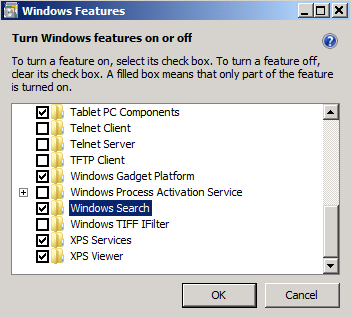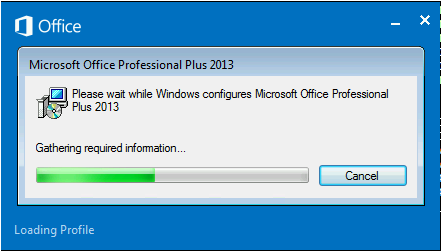תופעות
בחלונית אנשים 2013 Outlook, התכונה מחבר חברתיים של Microsoft Outlook אינו מציג מידע אודות איש הקשר שלך, כגון פעילויות, פגישות, עדכוני מצב, הודעות דואר אלקטרוני או פגישות. במקום זאת, מוצג הטקסט הבא:
לא קיימים פריטים להצגה בתצוגה זו.בנוסף, סרגל אזהרה מציג הודעות הבאות בחלונית אנשים:
לחיפוש אין אפשרות להחזיר תוצאות עבור תצוגה זו. לחץ כאן לקבלת מידע נוסף.אם תמזער את חלונית האנשים, מוצגת ההודעה הבאה:
תכונות מסוימות של חלונית האנשים מבוטלים משום חיפוש בשולחן העבודה של Windows אינו זמיןהערה בתצורה זו, מתקבלת אחת מהודעות השגיאה הבאות בעת ניסיון לבצע חיפוש ב- Outlook:
-
התכונה 'חיפוש מיידי' אינה זמינה כאשר Outlook פועל עם הרשאות מנהל. כדי להשתמש בחיפוש מיידי, צא מ- Outlook והפעל אותו מחדש ללא הרשאות מנהל.
-
שירות החיפוש של Windows אינו מותקן. ל-Outlook אין אפשרות לספק תוצאות חיפוש מהיר באמצעות התכונה "חיפוש מיידי" אלא אם שירות זה מותקן. לקבלת מידע אודות אופן ההפעלה של רכיב אופציונלי זה הכלול במערכת ההפעלה שלך, עיין בעזרה הכלולה בגירסת Microsoft Windows שלך.
סיבה
בעיה זו מתרחשת מאחר תכונת Outlook מחבר חברתי תלוי שירות החיפוש של Windows כדי לספק מידע בחלונית אנשים. עם זאת, פונקציונליות החיפוש של Windows אינו זמין באחד מהתרחישים הבאים:
-
הפעלת Outlook 2013 באמצעות הרשאות מנהל-עבודה בהרשאות מוגברות.
-
אין לך החיפוש של Windows מותקנים.
פתרון
אם ברצונך להשתמש בתכונה זו באופן המחבר חברתיות ב- Outlook, השתמש באחד הפתרונות הבאים, בהתאם למקור הבעיה.
כשהפעלת את Outlook על-ידי שימוש בפקודה 'הפעל כמנהל'
בתרחיש זה, צא מ- Outlook 2013, לאחר מכן התחל Outlook 2013, אך אל תשתמש בפקודה הפעל כמנהל . לשם כך, בצע את הפעולות הבאות:
-
צא מ- Outlook 2013
-
לחץ על התחל, לחץ על כל התוכניותולאחר מכן לחץ על Microsoft Office.
-
לחץ על Microsoft Outlook 2013.
אין לך את הרכיבים הנדרשים של החיפוש של Windows מותקן
Windows 7 אם אתה מפעיל Windows 7, רכיב החיפוש של Windows אינו מותקן, בצע את השלבים הבאים כדי להוסיף תכונה זו להתקנת Windows.
-
צא מ- Outlook 2013.
-
בלוח הבקרה, לחץ על תוכניות ותכונות.
-
בלוח הבקרה ' תוכניות ותכונות ', לחץ על תכונות Windows להפעיל או לבטל.
-
תיבת הדו-שיח של תכונות Windows , אתר ולאחר מכן לחץ כדי לבחור בתיבת הסימון עבור תכונת החיפוש של Windows . (צילום המסך עבור שלב זה מפורט להלן).
-
לחץ על אישור.
-
לאחר התקנת התכונה Windows Search, לחץ על הפעל מחדש כעת כדי להפעיל מחדש את המחשב.
-
הפעל את Outlook לאחר ההפעלה מחדש של המחשב. הערה ייתכן שתראה תיבת דו-שיח הדומה להודעה הבאה כאשר Outlook מופעל לראשונה לאחר ביצוע שינוי זה את התקנת Windows 7.
ביטול הודעות הדיווח
אם אין ברצונך להתקין את הרכיבים הדרושים של החיפוש של Windows, וברצונך לבטל התראות אלה, עליך לשנות את הרישום של Windows. חשוב בסעיף זה, השיטה או המשימה מכיל פעולות המציינות כיצד לשנות את הרישום. עם זאת, עלולות להתרחש בעיות חמורות אם תשנה את הרישום באופן שגוי. לפיכך, ודא כי אתה מבצע צעדים אלה בקפידה. לקבלת הגנה נוספת, בצע גיבוי של הרישום לפני שתבצע בו שינויים. כך תוכל לשחזר את הרישום מאוחר יותר במקרה שתתעורר בעיה. לקבלת מידע נוסף על אופן הגיבוי והשחזור של הרישום, לחץ על מספר המאמר הבא כדי להציג את המאמר הרלוונטי מתוך Microsoft Knowledge Base:
322756 כיצד לגבות ולשחזר את הרישום ב-Windows
-
לחץ על התחל, לחץ על הפעלה, הקלד regedit ולאחר מכן לחץ על אישור.
-
אתר את מפתח המשנה הבא ברישום ולחץ עליו:
HKEY_CURRENT_USER\Software\Microsoft\Office\15.0\Outlook\Searchהערה עליך ליצור באופן ידני מפתח משנה זה של הרישום אם מפתח זה אינו קיים כעת. לשם כך, בצע את הפעולות הבאות:
-
אתר את מפתח המשנה הבא ברישום ולחץ עליו:
HKEY_CURRENT_USER\Software\Microsoft\Office\15.0\Outlook
-
בתפריט עריכה, הצבע על חדש ולאחר מכן לחץ על מפתח.
-
הקלד חיפושולאחר מכן הקש ENTER.
-
-
בתפריט עריכה, הצבע על חדש ולאחר מכן לחץ על ערך DWORD.
-
הקלד DisableDownloadSearchPromptולאחר מכן הקש ENTER.
-
בתפריט עריכה, לחץ על שינוי.
-
הקלד 1ולאחר מכן לחץ על אישור.
האם זה פתר את הבעיה?
-
בדוק אם הבעיה נפתרה. אם הבעיה נפתרה, סעיף זה הושלם. אם הבעיה לא נפתרה, באפשרותך לפנות לתמיכה.
מצב
Microsoft אישרה כי מדובר בבעיה במוצרי Microsoft הרשומים במקטע 'חל על'.